Flexus X 实例安装 ShowDoc 文档管理工具
引言
在数字化的时代浪潮中,华为云以其强大的实力和卓越的性能,为企业和开发者提供了坚实的技术支撑。而 Flexus 云服务器 X 实例,更是展现了华为云的创新与优秀,此次我们将在其上安装 ShowDoc 文档管理工具,开启高效协作之旅。
一、Flexus 云服务器 X 实例介绍
1.1 Flexus 云服务器 X 实例简介
华为云 Flexus 云服务器 X 实例官网:Flexus云服务器X实例
华为云 Flexus 云服务器 X 实例属于新一代云服务器,专为中小企业和开发者打造,具备柔性算力。它能够智能感知业务负载,适用于电商直播、企业建站、开发测试环境、游戏服务器、音视频服务等中低负载场景。与 Flexus 应用服务器 L 实例相比,Flexus 云服务器 X 实例具有诸多优势,例如提供丰富的公共镜像、可灵活自定义 vCPU 内存配比、能智能感知业务动态升降配,而且负载范围更高等。
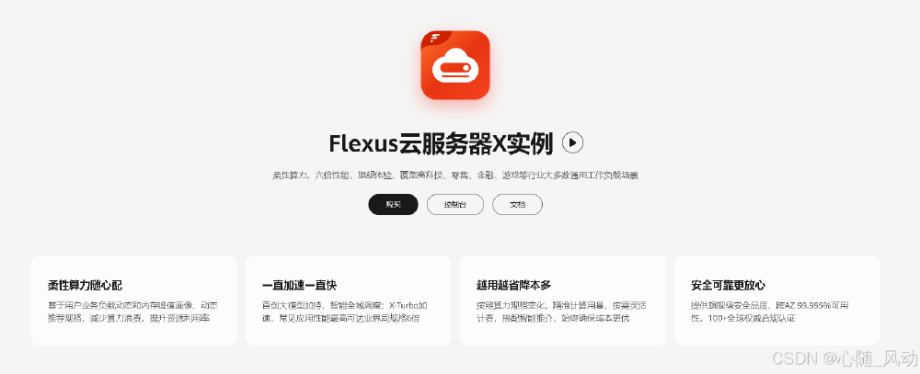
1.2 主要使用场景
· 电商直播在电商直播领域,Flexus 云服务器 X 实例展现出卓越的适应性。随着电商市场的动态变化,业务压力时刻处于波动之中。利用 Flexus X 实例搭建电商交易平台,能够游刃有余地应对这种变化。无论是促销活动期间流量的爆发式增长,还是日常运营中的业务压力起伏,该实例凭借其独特的性能优势,确保电商平台的稳定运行,为商家和消费者提供可靠的交易环境。
· 企业建站对于企业建站需求,无论是创建博客、搭建论坛,还是构建企业门户等业务场景,Flexus 云服务器 X 实例都能发挥重要作用。它有助于企业有效地传播自身的价值信息,推动信息在企业内部、企业与客户之间的共享和交流。企业可以借助这一实例轻松搭建多功能的传播和交互平台,全方位展示企业形象、产品信息以及服务内容,从而增强企业的品牌影响力和用户粘性。
· 个人开发测试在个人开发和测试方面,开发者常常需要各种各样的环境资源。Flexus 云服务器 X 实例为开发者提供了便捷且经济高效的解决方案。选择从云上获取所需资源,基于该实例搭建开发测试环境,能够让开发者更加专注于代码编写和功能测试。与传统方式相比,这种方式不仅操作更加便利,而且在成本控制上更具优势,有助于提高开发效率,缩短项目周期。
· 游戏服务器 Flexus 云服务器 X 实例非常适用于搭建游戏后台服务器。在游戏运营过程中,它强大的算力足以轻松应对数千人同时在线的复杂情况。当服务器玩家数量出现上涨趋势时,该实例的平滑扩容能力能够迅速响应,确保游戏的流畅性和稳定性。此外,其超强的网络加速能力显著提升了玩家的游戏体验,减少延迟、卡顿等现象,为游戏的成功运营提供了坚实的技术保障。
二、购买 Flexus 云服务器 X 实例
2.1 购买规格参考
· 华为云 Flexus X 实例的购买规格可以参考如下所示:
· 可参考以下配置详情页,确认无误后,勾选“协议许可”,点击立即购买。
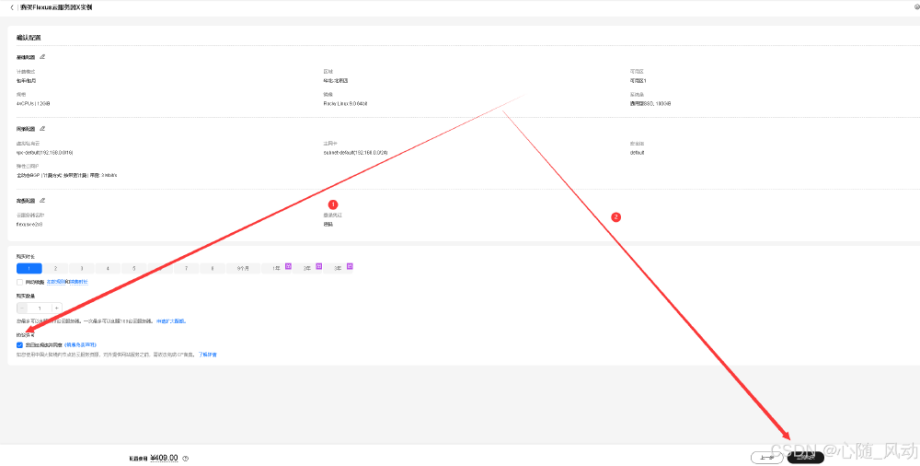
2.2 查看 Flexus 云服务器 X 实例状态
购买成功后,进入到 Flexus 云服务器 X 实例控制台,可以看到 Flexus X 实例已经正常运行中。
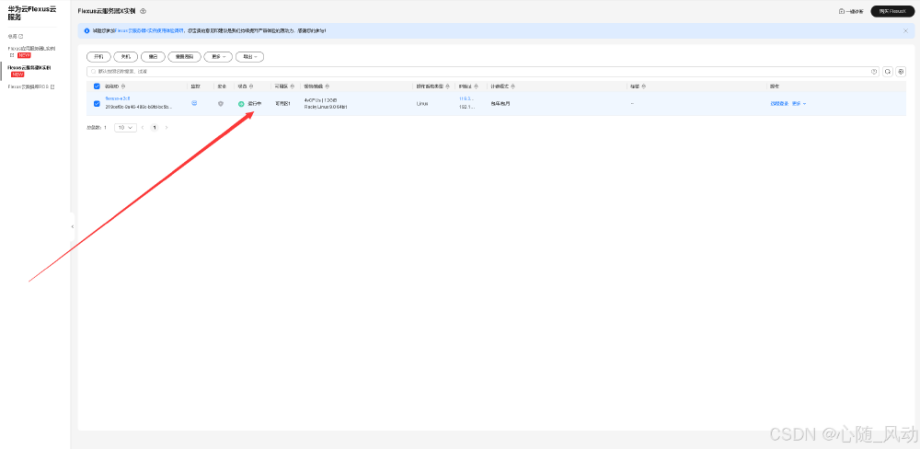
三、远程连接 Flexus 云服务器 X 实例
3.1 重置密码
选择“重置密码”选项,重置 Flexus 云服务器 X 实例的登录密码。
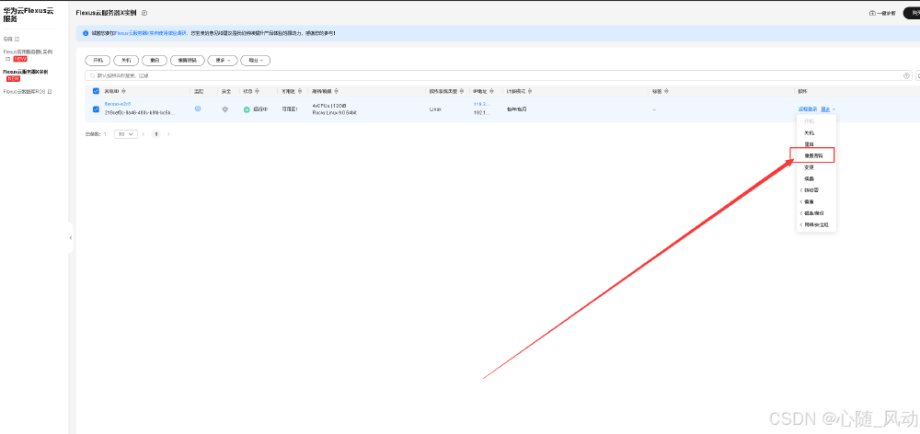
登录密码自定义设置,勾选自动重启选项,确认。
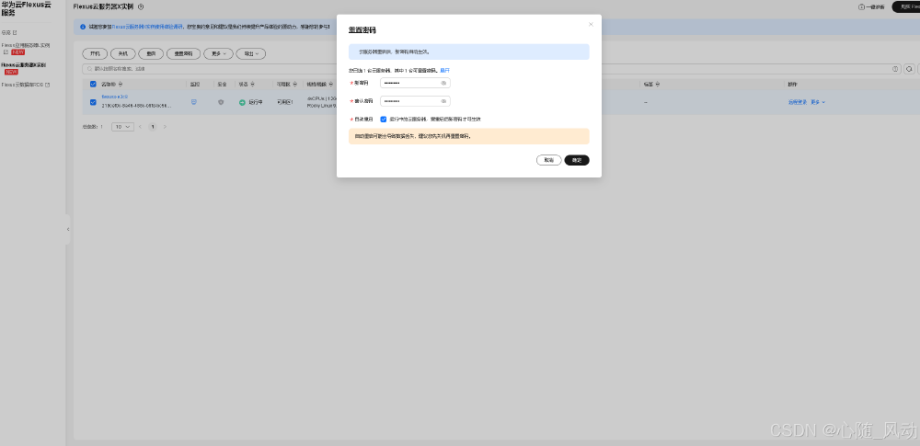
3.2 本地 MobaXterm 工具远程连接
可以使用本地 MobaXterm 工具连接 Flexus 云服务器 X 实例,填写 Flexus 云服务器 X 实例的弹性公网 IP 地址后,在终端界面填写 root 账号和密码即可远程连接。
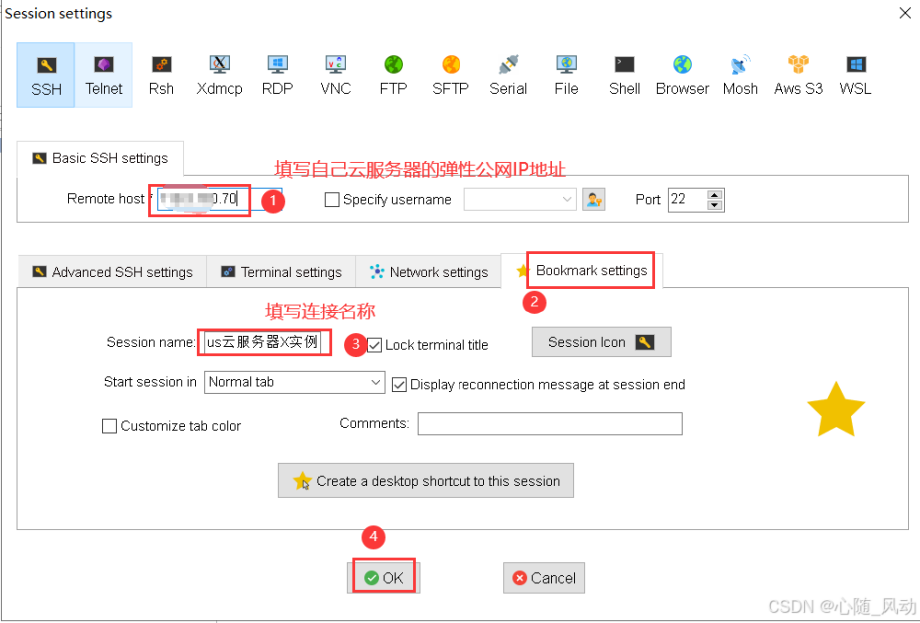
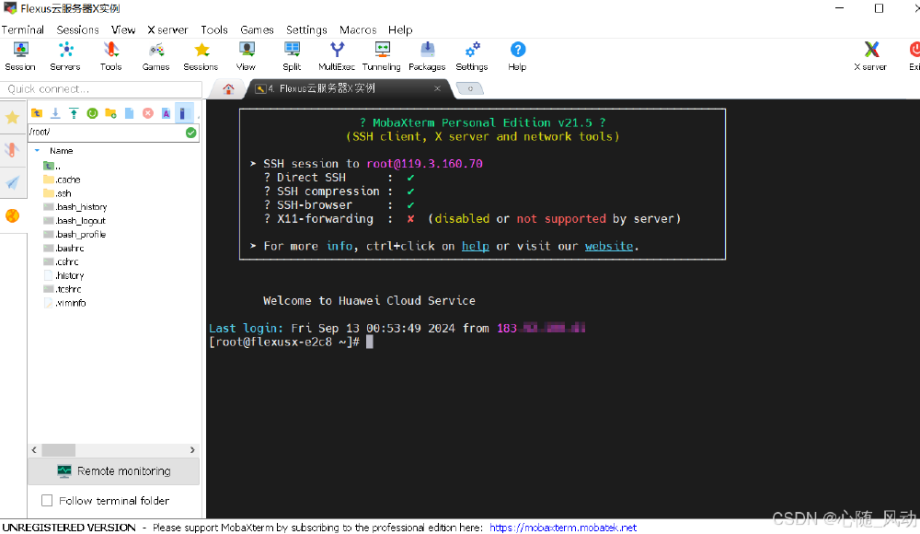
四、部署 ShowDoc 应用
4.1ShowDoc 介绍
简介:
ShowDoc 是一款专为 API 文档管理设计的工具,支持在线协作编辑,能够帮助团队更高效地管理和分享接口文档。
特点:
· 实时协作:团队成员可以同时编辑同一份文档,提高工作效率。
· 版本控制:保留文档的历史版本,方便回溯查看或恢复。
· 权限管理:可设置文档访问权限,保护文档安全。
· 插件扩展:支持多种插件以增强功能,满足不同需求。
· 多平台支持:可在多种操作系统上运行,并提供 Web 界面访问。
· 自定义样式:允许用户定制文档样式,符合品牌形象或个人偏好。
· 离线访问:部分功能支持在没有网络的情况下使用,增加灵活性。
主要使用场景:
1. 软件开发团队:用于记录和维护 API 接口文档。
2. 产品与技术对接:作为产品和技术部门之间沟通的技术文档工具。
3. 远程协作项目:支持分布式团队共享和编辑文档。
4. 内部知识库建设:构建企业内部的知识管理系统。
5. API 测试辅助:结合测试工具进行 API 测试案例记录与分享。
6. 客户技术支持:向客户提供清晰的产品 API 使用指南。
7. 代码文档化:自动或手动将代码注释转换成文档。
4.2 实践环境规划
4.3 本地环境检查
检查当前的操作系统版本
[root@flexusx-e2c8 ~]# cat /etc/os-releaseNAME="Rocky Linux"VERSION="9.0 (Blue Onyx)"ID="rocky"ID_LIKE="rhel centos fedora"VERSION_ID="9.0"PLATFORM_ID="platform:el9"PRETTY_NAME="Rocky Linux 9.0 (Blue Onyx)"ANSI_COLOR="0;32"LOGO="fedora-logo-icon"CPE_NAME="cpe:/o:rocky:rocky:9::baseos"HOME_URL="https://rockylinux.org/"BUG_REPORT_URL="https://bugs.rockylinux.org/"ROCKY_SUPPORT_PRODUCT="Rocky-Linux-9"ROCKY_SUPPORT_PRODUCT_VERSION="9.0"REDHAT_SUPPORT_PRODUCT="Rocky Linux"REDHAT_SUPPORT_PRODUCT_VERSION="9.0"
检查 Docker 版本,需要提前安装 Docker 环境。
[root@flexusx-e2c8 ~]# docker -vDocker version 27.1.1, build 6312585
4.4 创建 ShowDoc 容器
· 下载 ShowDoc 镜像
[root@flexusx-e2c8 ~]# docker pull star7th/showdocUsing default tag: latestlatest: Pulling from star7th/showdocca7dd9ec2225: Pull complete1b78b4fe0ca1: Pull complete9d6040f2a28f: Pull complete0e2e66b89284: Pull complete3b1be5f02bec: Pull complete96243f515dda: Pull completee427679e7c26: Pull complete759eb390abda: Pull complete9820b782a628: Pull completea9e6097c1efa: Pull complete561ed9cfdc11: Pull completeb5ac29f40552: Pull complete9c9b9da49812: Pull completea9d2406d9976: Pull complete3cc36ef8d41c: Pull complete640399d119a6: Pull complete86e58e6128a5: Pull completeb0e1f147b984: Pull completee6ce4f3778f4: Pull complete211a642ef74b: Pull complete1451b1c61460: Pull completeeb16da146d29: Pull completeDigest: sha256:229d46f98509176467f82bcea49dda283dffcf308e66214caa7e84b5041fcfb4Status: Downloaded newer image for star7th/showdoc:latestdocker.io/star7th/showdoc:latest
· 编辑 docker-compose.yaml 文件,内容如下:
version: '3'services: showdoc: image: star7th/showdoc container_name: showdoc restart: always user: root privileged: true ports: - "5001:80" volumes: - "/docker/showdoc/html:/var/www/html/" deploy: resources: limits: cpus: '1' memory: 2G reservations: cpus: '0.5' memory: 1G
· 创建 ShowDoc 容器
docker compose up -d
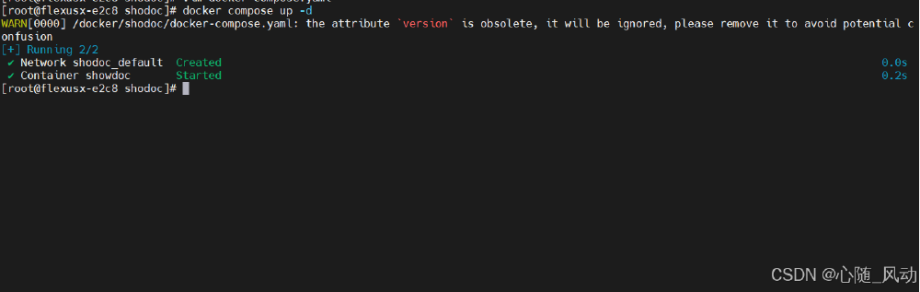
4.5 查看 ShowDoc 容器
我们可以看到 ShowDoc 容器已经正常运行,宿主机映射的访问端口为 5001。
[root@flexusx-e2c8 shodoc]# docker compose psWARN[0000] /docker/shodoc/docker-compose.yaml: the attribute `version` is obsolete, it will be ignored, please remove it to avoid potential confusionNAME IMAGE COMMAND SERVICE CREATED STATUS PORTSshowdoc star7th/showdoc "/entrypoint bash do…" showdoc 40 seconds ago Up 39 seconds 443/tcp, 9000/tcp, 0.0.0.0:5001->80/tcp, :::5001->80/tcp
查看监听端口,ShowDoc 服务端口为 5001。
[root@flexusx-e2c8 shodoc]# netstat -tunlp |grep 5001tcp 0 0 0.0.0.0:5001 0.0.0.0:* LISTEN 1392767/docker-proxtcp6 0 0 :::5001 :::* LISTEN 1392773/docker-prox
五、访问 ShowDoc 应用
5.1 安全设置
在安全组规则管理界面,入方向规则上放行 5001 端口。
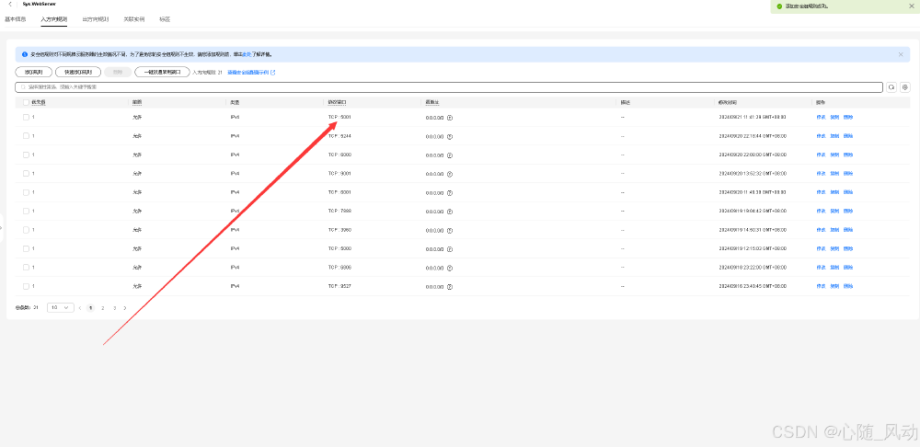
本次安装的 Rocky Linux 操作系统默认没有关闭防火墙,可以参考以下命令,关闭防火墙。如果不想关闭防火墙,则需要放行相关服务端口。
systemctl stop firewalld && systemctl disable firewalld
关闭 selinux 服务
setenforce 0
sed -i 's/SELINUX=enforcing/SELINUX=disabled/' /etc/selinux/config
5.2 访问 ShowDoc 服务
访问 ShowDoc 首页
在浏览器中输入以下地址:https://公网 IP 地址:5001(将"公网 IP 地址"替换为你的服务器的弹性公网 IP 地址),输入设置的访问口令,进入 ShowDoc 笔记首页。
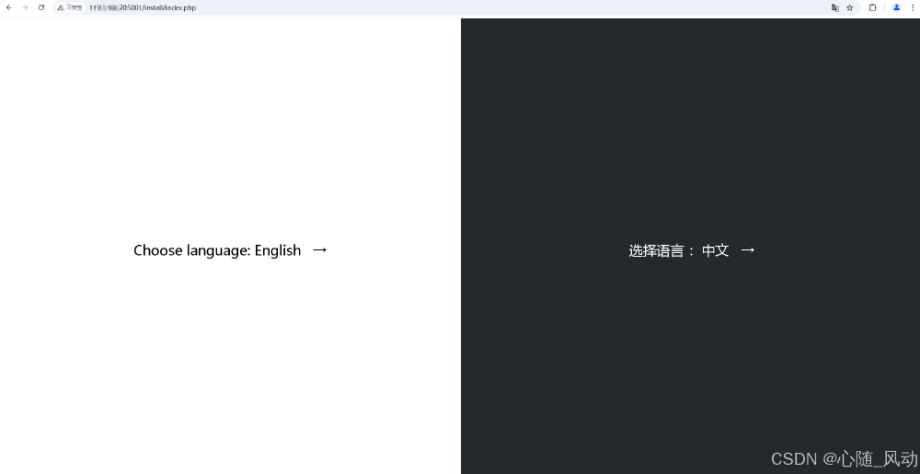
可以看到提示的默认登录管理员账号和密码为 showdoc/123456,点击进入首页。
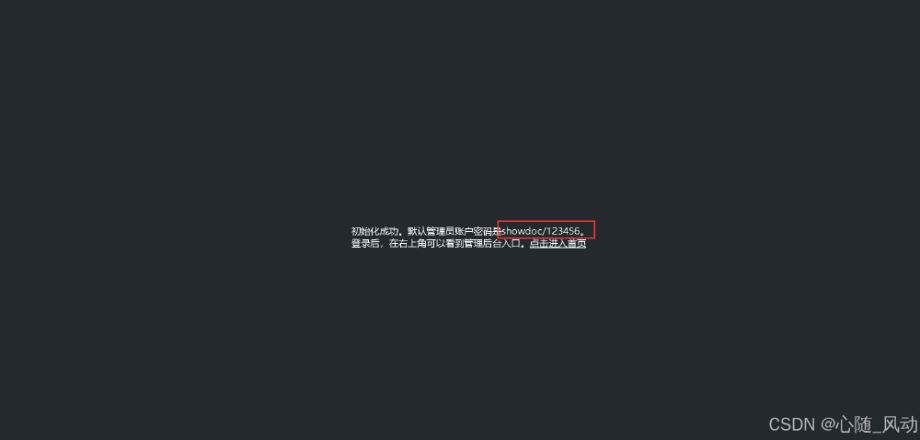
在登录页,输入账号密码后,进入 ShowDoc 管理页面。
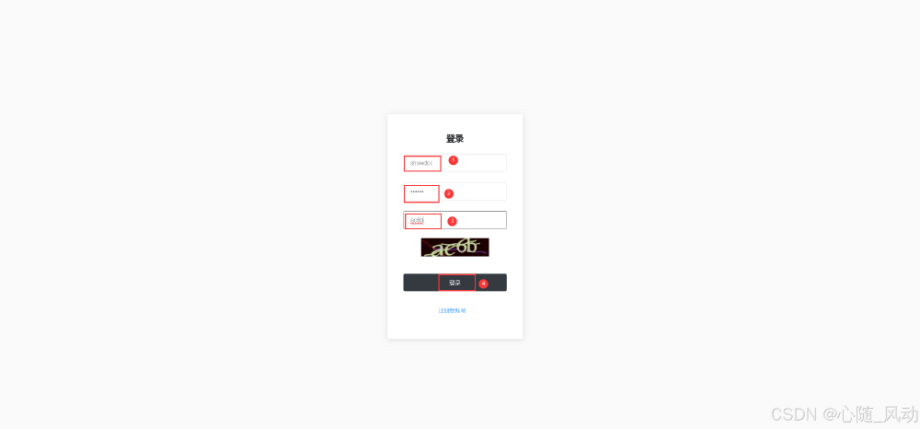
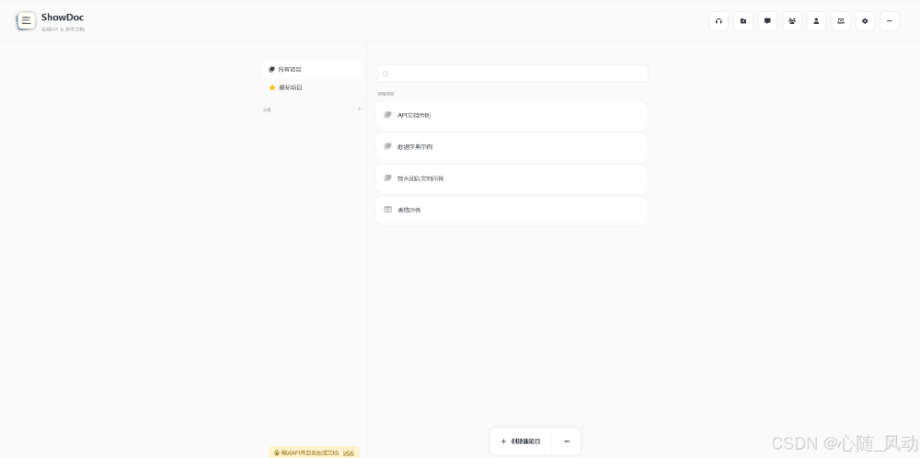
进入后台管理
如图所示,进入 ShowDoc 后台管理页面。
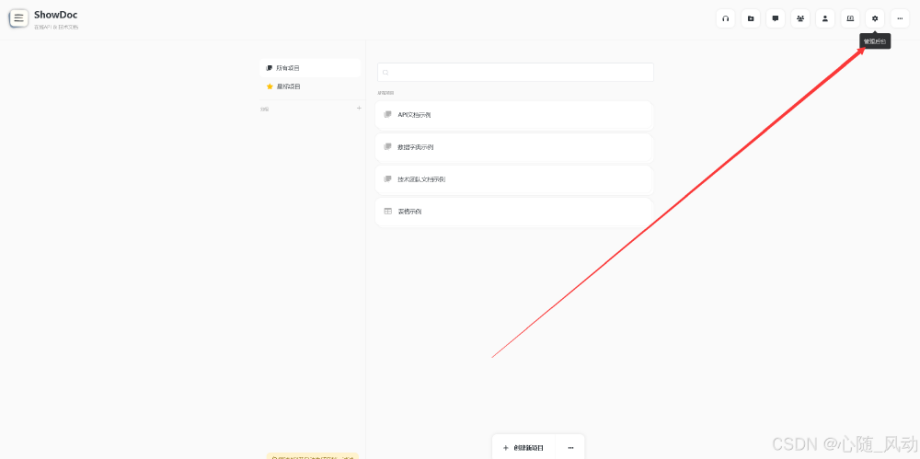
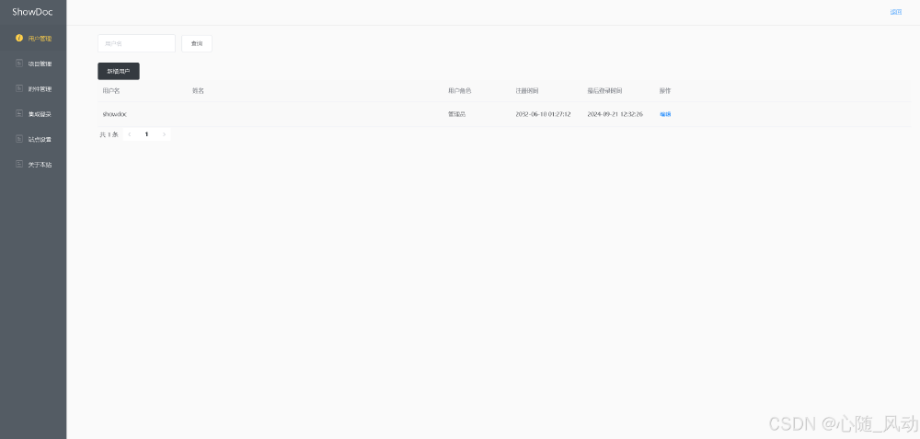
新建文档
· 点击“创建新项目”
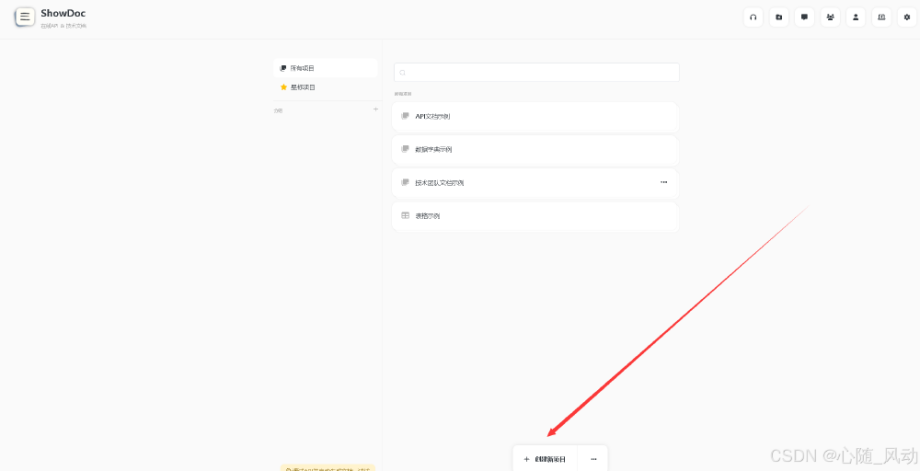
· 填写项目名称、项目描述等信息,自行设置即可。
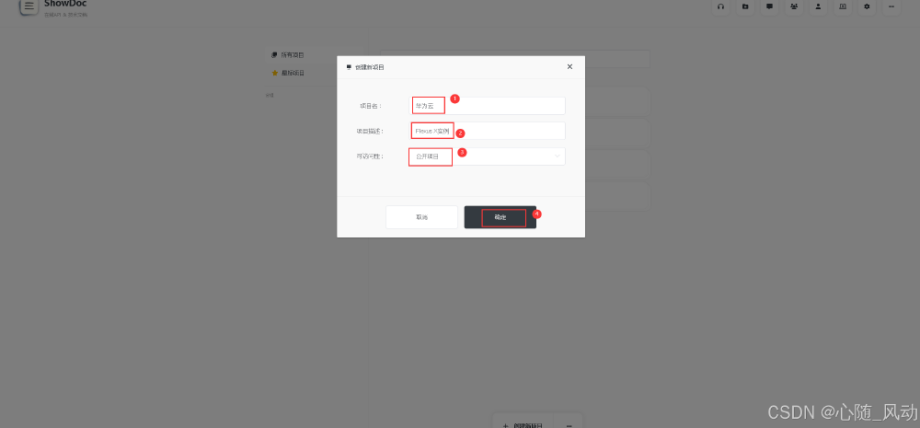
点击下方的“+”号,新建页面。
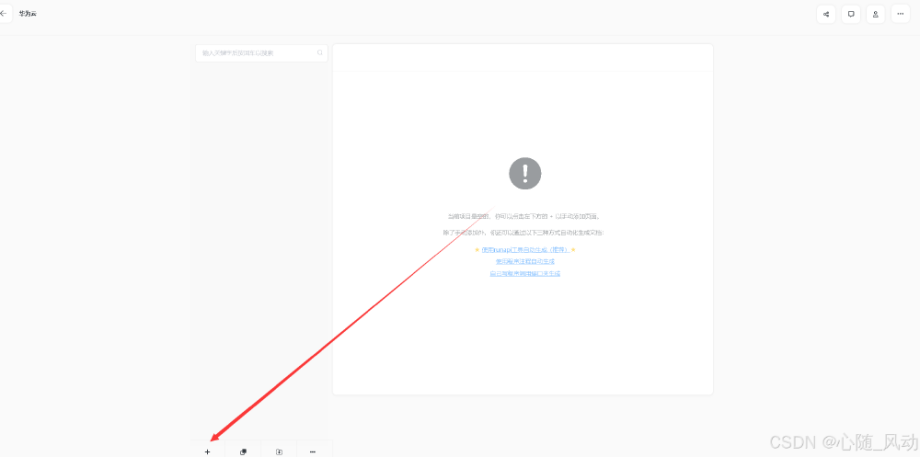
编辑文档内容和标题,保存文档。
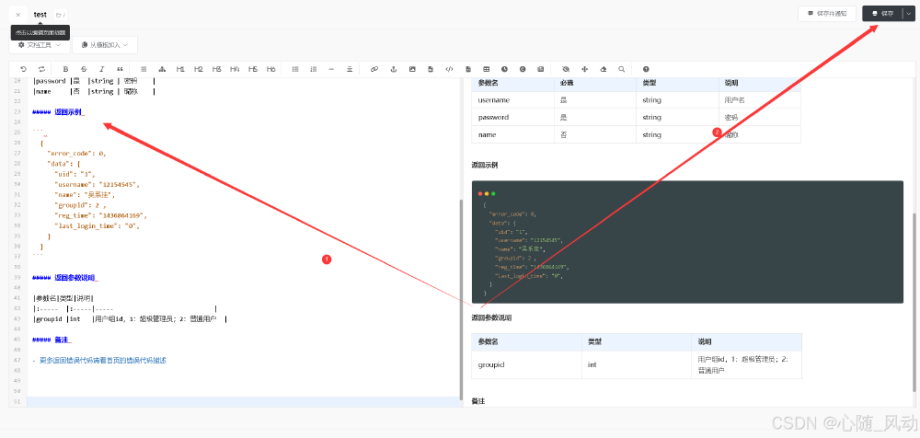
· 查看文档效果
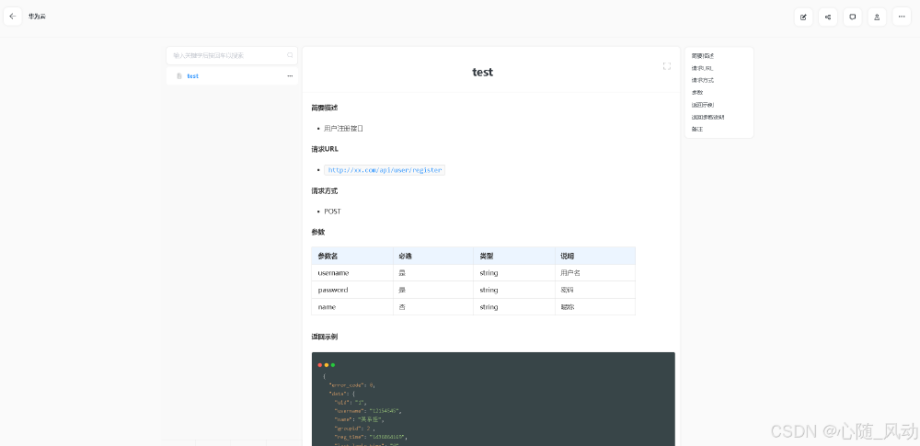
分享文档
点击分享选项,复制分享链接给其他。
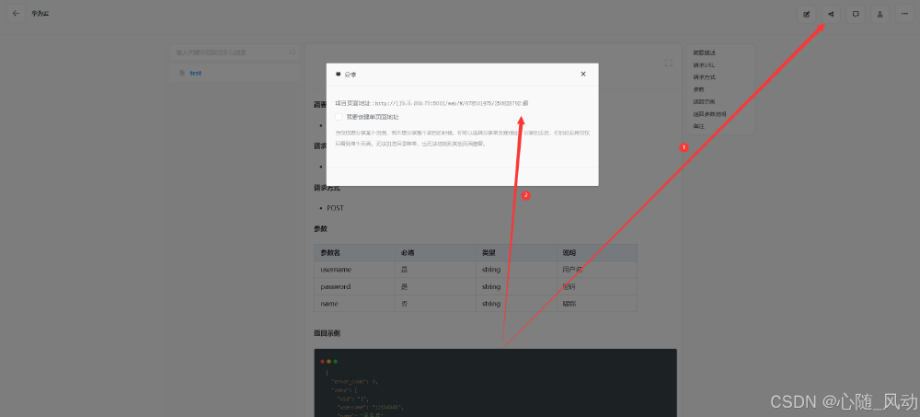
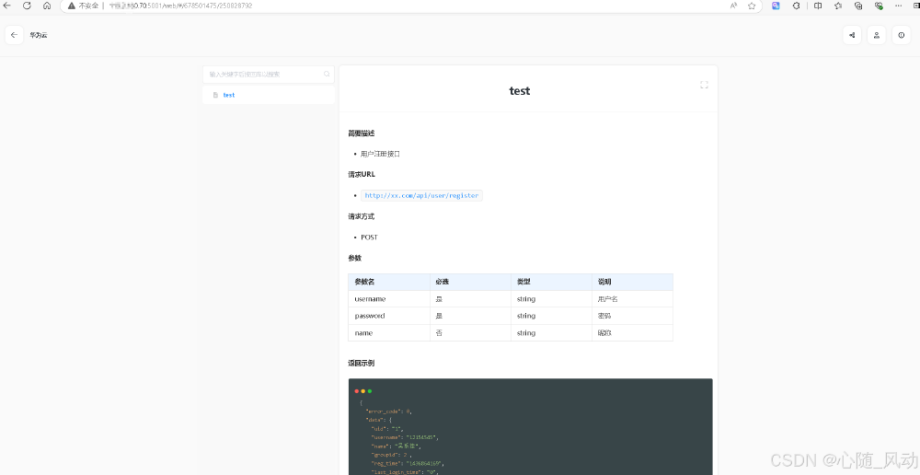
六、总结与体会
通过在华为云 Flexus 云服务器 X 实例上安装 ShowDoc 文档管理工具,我们深切感受到了华为云的强大实力。Flexus X 实例以其卓越的性能和稳定性,为团队协作提供了可靠的基础。华为云不断创新,为中小企业和开发者带来更多优秀的解决方案,助力他们在数字化时代乘风破浪。
华为云 Flexus 云服务器 X 实例✨拥有众多卓越优势。它如同一个拥有无限可能的数字空间���,提供无限扩展的可能;性能强劲���,稳定可靠,资源调度灵活自如���;更有多重安全防护措施���️,有效满足各种变动需求的同时,全力保障数据安全。
华为云 828 活动已盛大开启���,其一键式管理功能犹如一把神奇的钥匙���,极大地简化了运维工作。现在,就让我们一同踏上这场探索数字化未来的精彩之旅吧���!











评论